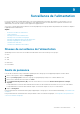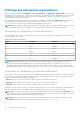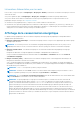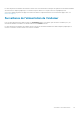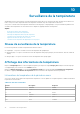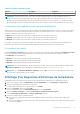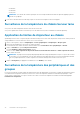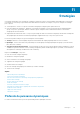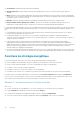Users Guide
Table Of Contents
- Dell EMC OpenManage Power Center 4.1 Guide de l’utilisateur
- Présentation
- Mise en route
- Dell OpenManage Power Center
- Exigences de préinstallation pour OpenManage Power Center
- Utilisation d'OpenManage Power Center sur les systèmes d'exploitation Microsoft Windows
- Installation de OpenManage Power Center sur Microsoft Windows Server
- Répertoires installés dans Windows
- Services OpenManage Power Center sur les systèmes d'exploitation Microsoft Windows
- Mise à niveau de Power Center sous les systèmes d'exploitation Microsoft Windows
- Désinstallation d'OpenManage Power Center sous le système d'exploitation Microsoft Windows
- Lancement d'OpenManage Power Center sur les systèmes d'exploitation Microsoft Windows
- Configuration de la fonction de configuration de sécurité renforcée d’Internet Explorer
- Utilisation d'OpenManage Power Center sur les systèmes d'exploitation Linux
- Utilisation d'OpenManage Power Center au moyen de l'interface de ligne de commande
- Contrôle d'accès
- À propos de l'authentification
- Ouverture de session
- Fermeture de session
- Gestion des rôles et des privilèges utilisateurs
- Gestion des comptes utilisateur
- Affichage des informations de l'utilisateur en cours
- Gestion des tâches
- Gestion des périphériques
- Ajout d'un nouveau périphérique
- Ajout d'un groupe existant
- Ajout d'un périphérique depuis le réseau
- Voir l’historique d’utilisation des ressources
- Filtrage des périphériques
- Modification d’un périphérique
- Suppression de périphériques à l'aide d'un filtre
- Tri des périphériques
- Mise à jour de l'emplacement de périphérique
- Prise en charge d'une chaîne d'unités PDU
- Gestion des groupes
- Mappage d'informations de structure de groupe
- Création d'un groupe
- Déplacement des groupes de périphériques ou des périphériques
- Affichage des périphériques dans un châssis
- Gérer des racks
- Ajout d'un périphérique dans un logement de rack
- Ajout d'un périphérique associé à un rack
- Modification d'un périphérique associé à un rack
- Réorganisation des périphériques dans un rack
- Retrait d'un périphérique associé à un rack
- Retrait des périphériques des logements d'un rack
- Affichage d'un diagramme d'utilisation du rack
- Suppression d'un groupe
- Réduction de la puissance en urgence
- Machines virtuelles
- Filtrage des machines virtuelles
- Création d'un nouveau groupe de machines virtuelles
- Ajout d'une machine virtuelle à un groupe existant
- Déplacer un groupe de machines virtuelles
- Affichage du graphique sur l'historique d'alimentation d'une machine virtuelle
- Affichage du graphique sur la distribution d'alimentation d'une machine virtuelle
- Suppression d'un groupe de machines virtuelles
- Surveillance de l'alimentation
- Niveaux de surveillance de l’alimentation
- Seuils de puissance
- Affichage des informations d'alimentation
- Affichage de la consommation énergétique
- Affichage d'un diagramme d'historique de l'alimentation
- Affichage du graphique de flux d'air du système
- Surveillance des unités PDU
- Surveillance de l'alimentation de l'onduleur
- Surveillance de la température
- Stratégies
- Plafonds de puissance dynamiques
- Fonctions de stratégie énergétique
- Mise à niveau de la fonction de stratégie énergétique des périphériques
- Création d'une stratégie
- Niveaux de priorité de stratégie
- Modes de stratégie
- Activation ou désactivation d'une stratégie
- Affichage des stratégies dans le graphique des informations de puissance
- Modification d'une stratégie
- Suppression d'une stratégie
- Filtrage des stratégies
- Analyse
- Gestion des rapports
- Gestion des événements
- Événements prédéfinis
- Événements personnalisés
- Événements du journal d'application
- Événements des unités PDU et des onduleurs pris en charge
- Niveaux de gravité des événements
- Affichage des événements
- Tri des événements
- Ajout de commentaires aux événements
- Suppression d'événements
- Filtrage des événements
- Envoi d'événements de test depuis un périphérique IPMI
- Sécurité
- Configuration des paramètres
- Journaux
- Dépannage
- Récupération d'échec de mise à niveau sur un système d'exploitation Windows
- Reprise sur incident de mise à niveau sur le système d’exploitation Linux

Affichage d'un diagramme d'historique de
l'alimentation
OpenManage Power Center affiche une représentation visuelle de l'historique d'alimentation des périphériques du système.
1. Dans le volet de gauche, cliquez sur Périphériques > Tous les périphériques ou sur Périphériques > Groupes gérés.
2. Dans la liste des périphériques, sélectionnez un périphérique.
Les détails relatifs au périphérique sont affichés dans la section Détails .
3. Dans l'écran Propriétés, cliquez sur l'onglet Seuils.
4. Cliquez sur Afficher l’historique en regard de Seuils d’alerte énergétique.
La fenêtre Historique de la puissance — <périphérique> s'affiche.
5. Sélectionnez la plage horaire et les attributs affichés :
a. Pour sélectionner la plage horaire représentée dans le graphique, cliquez sur les boutons le long de la partie supérieure du
graphique.
b. Pour ajouter ou supprimer des attributs, sélectionnez une option parmi les options énumérées, puis cliquez sur l'option pour l'ajouter
ou la retirer du graphique :
● Alimentation
● Avertissement supérieur
● Critique supérieur
REMARQUE : Pour afficher des nombres spécifiques associés à chaque attribut affiché sur une partie du graphique, placez le
pointeur sur le graphique.
6. Pour suivre le flux de données au fil du temps, cliquez sur les flèches de navigation en dessous du graphe.
Affichage du graphique de flux d'air du système
L'iDRAC fournit un calcul précis de la valeur CFM du serveur, en pieds cubiques par minute. La valeur CFM est la mesure nette du débit
d'air vers les serveurs. Cette valeur est utilisée dans la planification avec reconnaissance d'alimentation thermique (PTAS), offrant un
équilibrage efficace du travail du centre de données, de l'utilisation des serveurs et de la gestion thermique à partir d'un niveau de rack. La
valeur CFM ou le graphique de débit d'air du système sont utiles à partir d'un niveau de groupe (data center, salle, allée, rack ou groupes
personnalisés). Les valeurs sont collectées uniquement à partir des périphériques qui prennent en charge cette fonctionnalité.
1. Dans le volet de gauche, cliquez sur Périphériques > Groupe géré.
2. Sélectionnez le centre de données, la salle, l'allée ou le rack requis dans le centre de données.
Les détails relatifs à l'entité sélectionnées figurent dans la section Détails .
3. Cliquez sur Historique du débit d'air du système.
La fenêtre Historique du débit d'air : <nom du centre de données> s'affiche.
4. Sélectionnez la plage horaire et les attributs affichés :
a. Pour sélectionner la plage horaire représentée dans le graphique, cliquez sur les boutons le long de la partie supérieure du
graphique.
REMARQUE : Pour suivre le flux de données au fil du temps, cliquez sur les flèches de navigation en dessous du graphe.
REMARQUE : Un rack peut ne pas figurer dans le graphique d’utilisation du rack dans les cas suivants :
● La puissance réelle d'un périphérique ou des périphériques du rack excède la capacité d'alimentation spécifiée.
● La puissance maximale estimée d'un périphérique dans le rack n'est pas définie.
Surveillance des unités PDU
Avec OMPC, vous pouvez afficher l'adressage des connexions des prises des unités PDU avec les périphériques. Avec OMPC 3.2, vous
pouvez également surveiller la température, l'humidité et autres mesures nécessaires dans un data center effectuées en utilisant des
capteurs d'environnement.
Pour surveiller des unités PDU, cliquez sur Périphériques dans le volet gauche, naviguez vers l'unité PDU, et consultez la section Détails.
74
Surveillance de l'alimentation